iTunes Sync Session mislykkedes at starte, hvordan du fikser det?
"For nylig har jeg haft problemer med at synkronisere min iPhone med iTunes. Den seneste fejl er" Synkroniseringssession kunne ikke starte ". Hvad er der galt med min iTunes? Er der nogen måde at løse det på? "
Lejlighedsvis, når du prøver at synkronisere din iPhone,iPad eller iPod med iTunes, kan det bede dig om, at "iPhone" iPhone "ikke kunne synkroniseres, fordi synkroniseringssessionen ikke startede." Eller "iTunes kunne ikke synkronisere kalendere til iPhone" iPhone-navn ", fordi en synkroniseringssession ikke kunne startes?" Dette er mærkeligt, og det meste af dette skyldes en eller anden ukendt fejl i iTunes. Nedenfor opsummerer vi flere nyttige måder til at hjælpe dig med at løse "iTunes synkroniseringssession kunne ikke starte" fejl.
- Metode 1: Tænd alle apps i vinduet Multitask på iPhone
- Metode 2: Fix "iTunes-synkroniseringssession kunne ikke starte" -fejl med Tenorshare iCareFone
Metode 1: Fix iTunes Sync Error med Tenorshare TunesCare
Ved hjælp af Tenorshare TunesCare kan du reparere alt iTunes-synkroniseringsproblem for iDevices ved at løse det beskadigede iTunes-bibliotek.
Trin 1: Download, installer og start Tenorshare TunesCare på din pc, og tilslut derefter din iOS-enhed til computeren med et USB-kabel.
Bemærk: Hvis Tenorshare TunesCare ikke kan registrere din enhed, skal du blot klikke på "Løs alle iTunes-problemer" for at få din iTunes rettet.

Trin 2: Når Tenorshare TunesCare har fundet din enhed, skal du trykke på "Fix iTunes Sync Problems" og derefter starte Tenorshare TunesCare den beskadigede iTunes-bibliotekreparation.

Trin 3: Når reparationen er afsluttet, kan du åbne din iTunes og synkronisere, hvad du vil normalt.

Metode 2: Tænd alle apps i vinduet Multitask på iPhone
Nogle brugere, der blev diskuteret om Apple Community, delte denne måde, som fungerede for dem. Følg disse trin for at tvinge en app til at lukke:
- Klik på Start-knappen to gange på startskærmen.
- Svej listen i multitasking-visningen for at finde den app, som du vil lukke.
- Stryg appens vinduer opad for at lukke den.

Derefter skal du gøre en blød nulstilling af din iPhone afved at holde både Hjem- og Dvale-knappen nede i ca. 10 sekunder, indtil du ser Apple-logoet og derefter frigøres. Når det vender tilbage til startskærmen, skal du oprette forbindelse til synkronisering og se, om dette løser problemet.
Metode 3: Fix "iTunes-synkroniseringssession kunne ikke starte" -fejl med Tenorshare iCareFone
Hvis ovenstående metode ikke fungerede for dig, ser det ud tilat nogle filer som iTunes CDB-filer mangler eller er ødelagte på din enhed. Tenorshare iPhone Care Pro giver dig en chance for at gendanne den let. Lad os nu se de detaljerede trin:
- Kør iPhone Care Pro efter download og installation. Tilslut din enhed til pc og klik på "Files Manager" fra hovedgrænsefladen.
- Her er 8 typer filer, der skal administreres. Vælg hvad du vil fortsætte. Her tager vi for eksempel kontakter. Klik på "Tilføj" i menuen for at tilføje en kontakt til din iPhone.

- Endelig skal du klikke på "Opdater" og alt detændringer synkroniseres med dine iOS-enheder. Under synkroniseringsforløbet gendanner iPhone Care Pro dine manglende eller beskadigede iTunesDB- og iTunesCDB-filer.
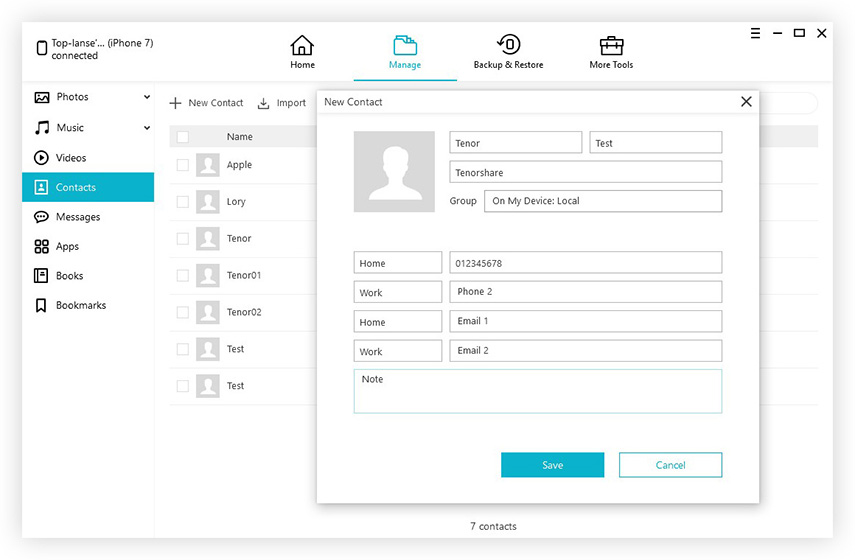
Derefter vil iTunes ikke bede dig om at synkronisere sessionkunne ikke starte iPhone / iPad / iPod og fortsætte med at synkronisere dit indhold med iPhone frit. Hvis denne metode heller ikke kan løse dit problem, skal du efterlade en besked på kommentarstedet, så ser vi, hvad vi kan gøre for dig.









